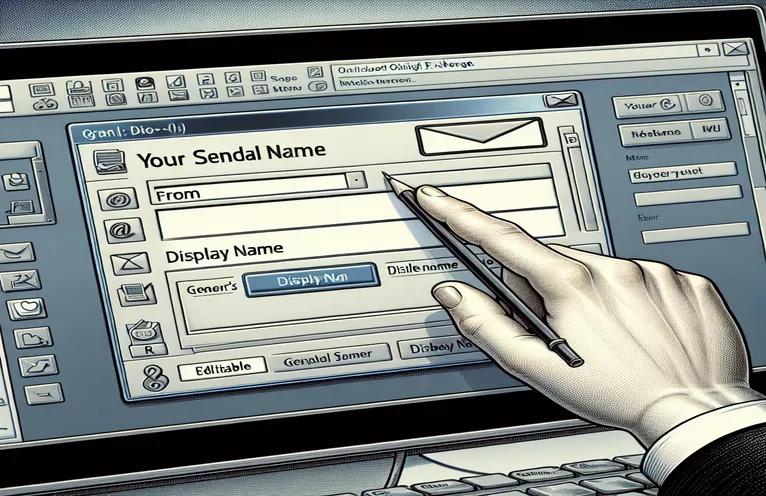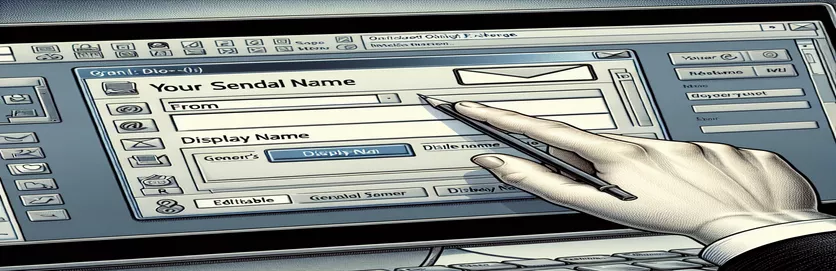Erkunden der Anpassung des Absendernamens in Outlook Exchange
Das Ändern des „Von-Namens“ einer E-Mail in Outlook Exchange, ohne die Absenderadresse zu ändern, stellt für viele Benutzer eine einzigartige Herausforderung dar. Diese Funktion ist besonders bei Fachleuten gefragt, die E-Mails aus verschiedenen Abteilungen oder Rollen innerhalb derselben Organisation versenden müssen. Typischerweise werden die Einstellungen des Exchange-Servers von Administratoren kontrolliert, was die Möglichkeit für einzelne Benutzer einschränkt, solche Anpassungen vorzunehmen. Diese Einschränkung führt häufig dazu, dass nach Workarounds oder Lösungen von Drittanbietern gesucht wird, die die gewünschte Flexibilität bieten können, ohne die Integrität des E-Mail-Systems zu beeinträchtigen.
Eine häufige Frage stellt sich: Gibt es ein Add-In oder ein externes Tool, das diese Art der Anpassung ermöglicht? Während die Exchange-Servereinstellungen standardmäßig einen restriktiveren Ansatz für die Änderung des Absendernamens vorsehen, ist es wichtig, die verfügbaren Optionen und potenziellen Tools zu kennen, die bei diesem Prozess helfen können. Bei dieser Untersuchung geht es nicht nur darum, eine technische Problemumgehung zu finden; Es geht darum, E-Mail-Kommunikationsstrategien zu verbessern und sicherzustellen, dass jede Nachricht mit der aktuellen Rolle oder dem aktuellen Projekt des Absenders übereinstimmt, wodurch die Klarheit und Effektivität der professionellen Kommunikation erhöht wird.
| Befehl | Beschreibung |
|---|---|
| Import-Module ExchangeOnlineManagement | Lädt das Exchange Online Management-Modul in die PowerShell-Sitzung. |
| Connect-ExchangeOnline | Stellt eine Verbindung zu Exchange Online mit Administratoranmeldeinformationen her. |
| Set-Mailbox | Ändert die Eigenschaften eines vorhandenen Postfachs, in diesem Fall den Anzeigenamen. |
| Disconnect-ExchangeOnline | Beendet die Sitzung mit Exchange Online und meldet sich ab. |
| const client = MicrosoftGraph.Client.init({}) | Initialisiert den Microsoft Graph-Client mit Autorisierungstoken für API-Anfragen. |
| authProvider: (done) => | Autorisierungsanbieterfunktion zur Bereitstellung des Zugriffstokens für Graph-API-Anfragen. |
| client.api('/me').update({}) | Aktualisiert die Eigenschaften des angemeldeten Benutzers, hier insbesondere den Anzeigenamen. |
| console.log() | Gibt eine Nachricht an die Konsole aus, die hier zur Bestätigung einer Aktion verwendet wird. |
| console.error() | Gibt eine Fehlermeldung an die Konsole aus, wenn die API-Anfrage fehlschlägt. |
Grundlegendes zu E-Mail- und Namensänderungstechniken
Die vorgestellten Skripte sollen die Herausforderung bewältigen, den „Absendernamen“ in E-Mails zu ändern, die von einem Outlook Exchange-Konto gesendet werden. Dies ist eine häufige Anforderung für Benutzer, die ihr E-Mail-Erscheinungsbild personalisieren möchten, oder für Organisationen, die die E-Mail-Kommunikation standardisieren möchten. Das erste Skript nutzt PowerShell-Befehle, um direkt mit dem Exchange Online-Verwaltungsmodul zu interagieren, das Teil der Suite von Tools ist, die für die Verwaltung von Exchange Online verfügbar sind. Der Befehl „Import-Module ExchangeOnlineManagement“ ist von entscheidender Bedeutung, da er das erforderliche Modul in die PowerShell-Sitzung lädt und es Administratoren ermöglicht, Befehle im Zusammenhang mit der Exchange Online-Verwaltung auszuführen. Anschließend wird mit „Connect-ExchangeOnline“ eine sichere Verbindung zum Exchange Online-Dienst hergestellt, für die Administratoranmeldeinformationen erforderlich sind. Dieser Schritt ist für die Durchführung aller Verwaltungsaufgaben, einschließlich der Änderung von Benutzereigenschaften, unerlässlich.
Sobald die Verbindung hergestellt ist, kommt der Befehl „Set-Mailbox“ ins Spiel, der speziell auf die Eigenschaft „DisplayName“ des Postfachs eines Benutzers abzielt. Hier kann der „Von-Name“ auf den gewünschten Wert geändert werden, wodurch effektiv geändert wird, wie der Name in gesendeten E-Mails angezeigt wird. Nach Abschluss der Änderung wird „Disconnect-ExchangeOnline“ verwendet, um die Sitzung zu beenden und so Sicherheit und Ressourceneffizienz zu gewährleisten. Das zweite Skript untersucht einen Frontend-Ansatz unter Verwendung der Microsoft Graph API, einer leistungsstarken Schnittstelle für die Interaktion mit Microsoft 365-Diensten. Hier wird JavaScript verwendet, um den Microsoft Graph-Client zu initialisieren, sich mit einem Zugriffstoken zu authentifizieren und dann eine Anfrage zum Aktualisieren des „displayName“ des Benutzers zu stellen. Diese Methode bietet eine programmierbare Möglichkeit zum Ändern von Benutzereigenschaften, ohne dass ein direkter Zugriff auf das Exchange Admin Center erforderlich ist, und bietet Entwicklern und Administratoren Flexibilität.
Manipulation des Backend-Exchange-Servers zur Änderung des „Von Namens“.
Exchange PowerShell-Skript
# Requires administrative rights to runImport-Module ExchangeOnlineManagement# Connect to Exchange OnlineConnect-ExchangeOnline -UserPrincipalName admin@example.com# Command to change the "From" display name for a specific userSet-Mailbox -Identity "user@example.com" -DisplayName "New Display Name"# Disconnect from the sessionDisconnect-ExchangeOnline -Confirm:$false
Frontend-Lösung mit Microsoft Graph API
JavaScript mit Microsoft Graph API
// Initialize Microsoft Graph clientconst client = MicrosoftGraph.Client.init({authProvider: (done) => {done(null, 'ACCESS_TOKEN'); // Obtain access token}});// Update user's display nameclient.api('/me').update({displayName: 'New Display Name'}).then(() => {console.log('Display name updated successfully');}).catch(error => {console.error(error);});
Erkunden von Alternativen und Lösungen für E-Mails aufgrund von Namensänderungen in Outlook Exchange
Neben direkter Skripterstellung und administrativen Kontrollen gibt es praktische Überlegungen und alternative Lösungen für die Verwaltung von „Von Namen“-Änderungen in Outlook Exchange. Ein häufig übersehener Aspekt ist die mögliche Verwendung von Add-Ins von Drittanbietern, die die Funktionalität von Outlook verbessern sollen. Diese Add-Ins können benutzerfreundliche Schnittstellen zum Verwalten von E-Mail-Einstellungen, einschließlich des „Absendernamens“, bereitstellen, ohne dass ein direkter administrativer Eingriff erforderlich ist. Darüber hinaus kann das Verständnis der von Exchange und Outlook hinsichtlich der E-Mail-Identität auferlegten Einschränkungen den Benutzern bei der Suche nach geeigneten Lösungen helfen. Während beispielsweise für direkte Änderungen am „Von Namen“ möglicherweise Administratorrechte erforderlich sind, können Benutzer über Exchange Admin Center oder auf Anfrage bei ihrer IT-Abteilung alternative Berechtigungen „Senden als“ oder „Senden im Namen“ erstellen, was mehr Flexibilität bei E-Mails ermöglicht Darstellung.
Ein weiterer wichtiger Aspekt ist die Rolle von E-Mail-Richtlinien und -Governance innerhalb von Organisationen. Diese Richtlinien können häufig vorschreiben, inwieweit Benutzer ihr E-Mail-Erscheinungsbild, einschließlich des „Absendernamens“, ändern können. Die Aufklärung der Benutzer über diese Richtlinien und die Gründe dafür kann dabei helfen, Erwartungen zu verwalten und zulässige Änderungen zu prüfen. Darüber hinaus sind strenge Kontrollen der E-Mail-Identitäten angesichts der Zunahme von Phishing- und Imitationsangriffen für die Sicherheit von entscheidender Bedeutung. Daher sollte jede Lösung zur Änderung des „Von Namens“ auch die Auswirkungen auf E-Mail-Sicherheitsprotokolle und Benutzerverifizierungsprozesse berücksichtigen, um sicherzustellen, dass Änderungen die Integrität der Unternehmenskommunikation nicht gefährden.
Häufig gestellte Fragen zum E-Mail-Identitätsmanagement
- Frage: Kann ich meinen „Von Namen“ in Outlook ohne Administratorrechte ändern?
- Antwort: Normalerweise erfordert die Änderung des „Von Namens“ Administratorrechte, aber Alternativen wie „Senden als“-Berechtigungen können von Administratoren festgelegt werden, ohne dem Benutzer vollständige Rechte zu gewähren.
- Frage: Gibt es Add-Ins für Outlook, die das Ändern des „Von Namens“ ermöglichen?
- Antwort: Ja, es gibt Add-Ins von Drittanbietern, die diese Funktionalität bereitstellen, diese müssen jedoch von Ihrer IT-Abteilung genehmigt und möglicherweise installiert werden.
- Frage: Hat die Änderung meines „Von-Namens“ Auswirkungen auf die E-Mail-Zustellung?
- Antwort: Nein, es sollte keine Auswirkungen auf die Zustellung haben. Stellen Sie jedoch sicher, dass der neue Name den E-Mail-Richtlinien Ihrer Organisation entspricht, um Verwirrung zu vermeiden.
- Frage: Kann ich die Microsoft Graph-API verwenden, um den „Von Namen“ für alle Benutzer zu ändern?
- Antwort: Zu diesem Zweck kann die Microsoft Graph-API verwendet werden, Sie benötigen jedoch entsprechende Berechtigungen, um Änderungen im Namen anderer Benutzer vorzunehmen.
- Frage: Ist es möglich, nach der Änderung zum ursprünglichen „Von Namen“ zurückzukehren?
- Antwort: Ja, Sie können zum ursprünglichen „Von Namen“ zurückkehren, indem Sie den gleichen Vorgang wie bei der Änderung befolgen.
Abschluss der Diskussion über die Anpassung der E-Mail-Identität
Zusammenfassend lässt sich sagen, dass die Bewältigung der Komplexität der Änderung des „Von-Namens“ in E-Mails in Outlook Exchange einen Balanceakt zwischen Benutzerautonomie und organisatorischer Kontrolle unterstreicht. Verwaltungsberechtigungen regeln diese Funktion grundsätzlich und legen Wert auf Sicherheit und Konsistenz in der E-Mail-Kommunikation. Die Untersuchung von Problemumgehungen, einschließlich der strategischen Nutzung von „Senden als“-Berechtigungen, Add-Ins von Drittanbietern und der Nutzung der Microsoft Graph-API, zeigt jedoch, dass es tatsächlich praktikable Wege für Benutzer gibt, die ihre E-Mail-Absenderidentität personalisieren möchten. Diese Lösungen sind zwar effektiv, erfordern jedoch einen achtsamen Ansatz, der die Einhaltung von Sicherheitsprotokollen und Organisationsrichtlinien gewährleistet. Letztendlich unterstreicht das Bestreben, den „Absendernamen“ anzupassen, nicht nur die sich verändernden Bedürfnisse von E-Mail-Benutzern, sondern auch die Anpassungsmaßnahmen, die Unternehmen ergreifen können, um auf diese Bedürfnisse einzugehen, ohne Kompromisse bei der Sicherheit oder den professionellen Standards einzugehen. Diese Diskussion erinnert an das dynamische Zusammenspiel von Technologie, Richtlinien und Benutzererfahrung am digitalen Arbeitsplatz.